用雇员身份登陆¶
通过*POS*应用程序,你可管理多个收银员。这项功能可追踪谁在工作,每位收银员每个班次的时间和收银金额。
在Odoo中切换收银员有三种方法:选择收银员、输入PIN码*或*扫描条码。
注解
如要使用管理多个收银员功能,你必须有多位员工(至少两位)。
设置员工登录¶
如要启用本功能,进入*PoS设置*并在*PoS表单*中勾选员工登录。然后,添加有收银机权限的员工。
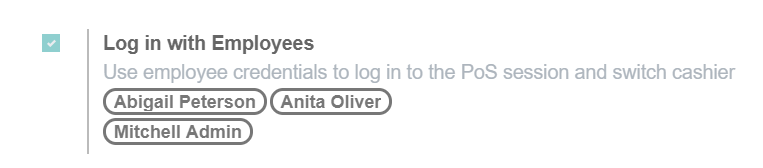
现在,你可以很容易地切换成出纳员身份
切换不需要识别码¶
切换收银员的最简单方法是无需代码,直接切换。为此,点击PoS界面中的收银员姓名。

现在,你只需要在你的名字上点击
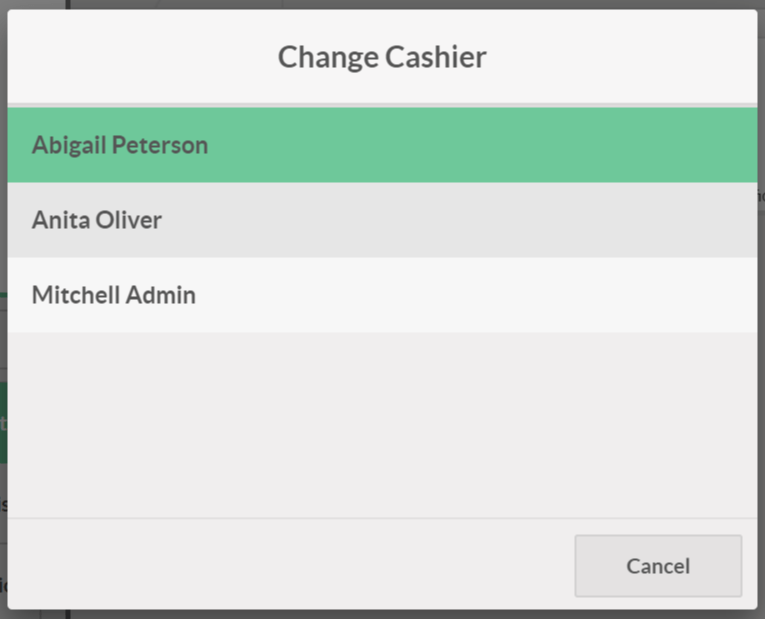
用识别码切换至出纳¶
你可为每位收银员设置pin码。如要设置pin码,前往*HR设置选项卡*的员工表单并添加安全PIN码。
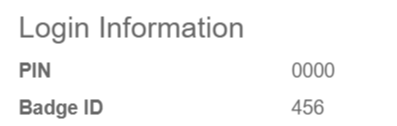
现在,在切换收银员时,必须输入PIN码。
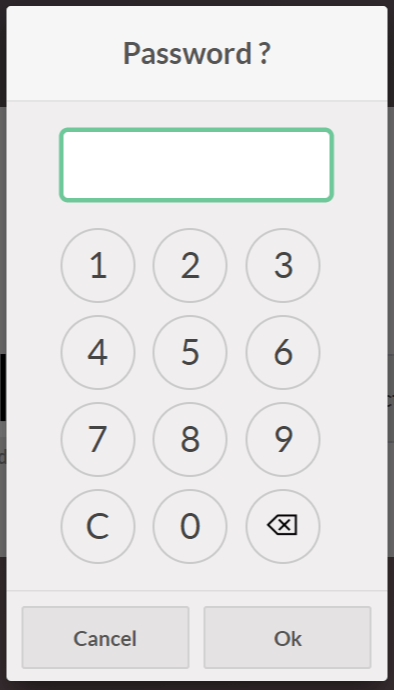
通过条码切换收银员¶
你可要求员工用自己的徽章登录。为此,在添加PIN码的同一位置设置条码。打印徽章,之后,收银员将切换为该员工。
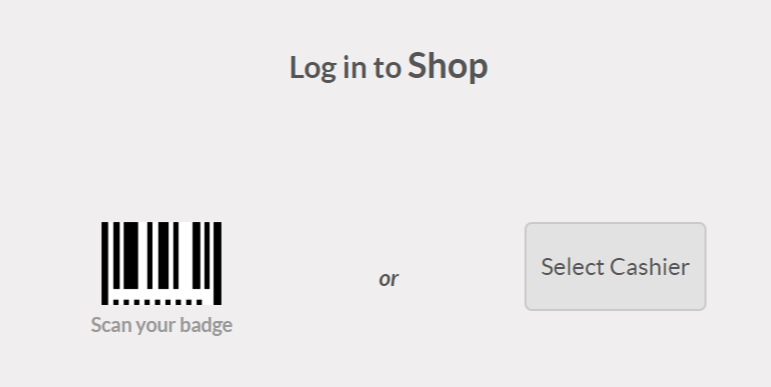
查找谁是收银员¶
在关闭*PoS会话*后,你可整体查看每位收银员的销售额。为此,你需进入订单菜单。
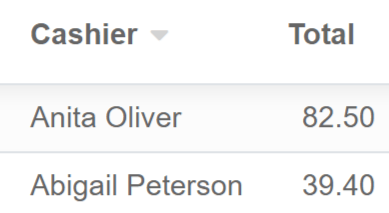
现在,打开订单,即可看到已售出产品的摘要。